宅男必玩的手机游戏合集是一个汇集了多款适合宅男玩家的手机游戏的集合,这个合集旨在为宅男玩家提供丰富、有趣和令人上瘾的游戏体验,满足他们对游戏的热爱和需求,在游戏中通过任务、副本和挑战不断提升角色能力和实力,感兴趣的小伙伴快来看看宅男必玩的手机游戏有哪些吧。

ActCAD 2021是一款非常专业的2D制图和3D 建模 软件,支持STL、OBJ、SVG等多种文件格式,还提供各种转换器来供用户随意使用,让用户能通过这些功能来提高工作效率。而且该软件还内置了信息管理和设置功能,用户可以通过它来省掉不少的时间和精力去创建和修改工程图,同时此次版本在功能做了很大的改进,包括新的对象和图层材料库,为用户带去了更好的使用体验。
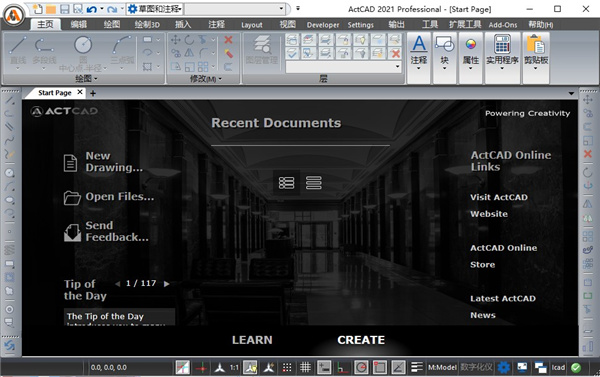
一、性能
1、洪水填充剖面线算法经过重构,以提高性能。
2、当捕捉到.pdf文件,具有许多嵌套实体的块以及点云时,性能得到改善。
3、现在打开外部参考文件的速度更快。
4、改进了按窗口选择时的性能。
二、处理文件
1、将数字签名附加到.dwg文件,并验证附加的数字签名。
2、对于支持以其本机格式处理.dgn文件的ActCAD版本,现在提供了附加功能:SOLID,CHPROP,HATCH,DIMALIGNED,FILLMODE等。
3、对于支持以其原始格式使用BIM文件的ActCAD版本:现在,您可以绘制楼梯,栏杆和钢材。
三、用户界面
1、运行命令时,在命令栏中单击关键字以选择选项。结果,提示框默认情况下处于关闭状态。要打开它们,请转到工具>选项>显示。
2、启动ActCAD时,将自动显示“起始页”,您可以在其中快速打开文件或从其他常见任务中进行选择。
3、单击状态栏中的“切换开/关清洁屏幕”以快速隐藏大多数用户界面项目,以便仅在模型和布局选项卡,菜单栏和状态栏上显示屏幕。再次单击以反转效果。
4、将块添加到工具选项板,这类似于创建模具以快速选择并添加从形状到复杂块的任何图形。
5、要自定义用户界面,请使用“自定义用户界面(CUI)”命令。现在,“定制(CUSTOMIZE)”命令用于将工具选项板自定义为组,以及导入和导出工具选项板。
6、新的“保存工作区(WSSAVE)”命令是用于保存工作区及其设置的快捷方式。
7、新的“文件选项卡”和“文件选项卡关闭”命令是用于打开或关闭图形顶部的文件选项卡显示的快捷方式。
四、创建实体
1、新的“渐变”命令是使用“剖面线和渐变”对话框向实体添加渐变的快捷方式。
2、使用“转换为网格”和“转换为表面”命令将实体转换为三维网格或曲面。
3、使用FM3DCONVERT和FMEXTRUDE命令将更多类型的三维实体转换为其他类型的三维实体。
1、支持2021 DWG和DXF文件
2、动态画面输入
3、IntelliCAD 10.0a引擎和ODA 20.12库
4、新的对象和图层材料库
5、新的视觉风格
6、导入OBJ和STL文件
7、全新的几何技术
8、OpenGL ES图形技术
9、2D和3D抗锯齿
10、所有带有创建和学习选项卡的新起始页
11、支持 表格 公式
12、新的3D点光源和点光源
13、ActCAD 2021支持渐变颜色和图像背景
14、打印和 绘图 的几项改进
15、用户界面和 图标 的多项改进
16、BIM的新功能:屋顶,梁,斜接,爆炸BIM底衬
17、功能和性能的多项改进
18、改进的PDF到CAD转换技术
19、改进的MText格式,4K显示,对实体的封闭实体等。
20、引入了BIM PROPERTIES和BIM UNITS命令
21、SYSVAR导入和导出以及改进的sysvar对话框
22、介绍MIGRATEUI导入自定义的用户界面
23、改进的HOLETABLE命令
24、实体模型的选择手柄
25、浏览工具面板以快速访问

1、下载解压得到ActCAD 2021 Professional安装包和补丁;
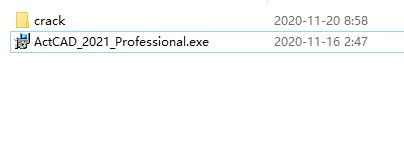
2、运行ActCAD 2021 Professional.exe,点击install开始安装;
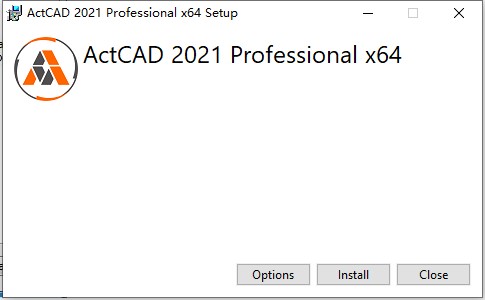
3、进入软件安装引导,点击next开始下一步安装;
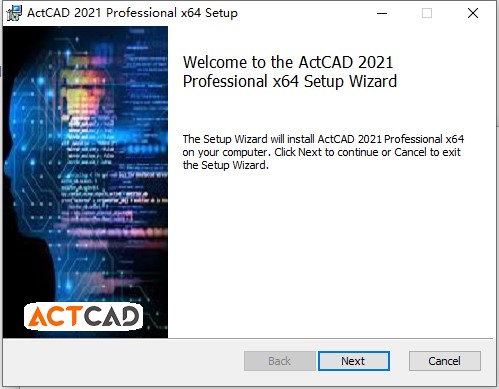
4、选择接受同意条款,然后继续安装;
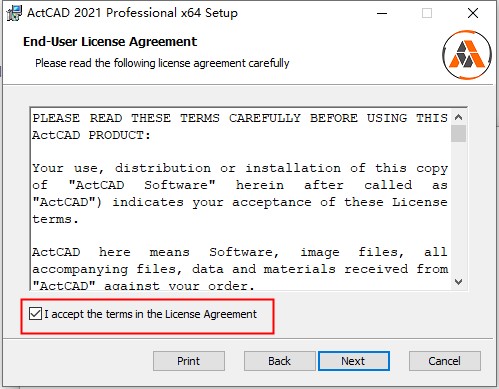
5、选择安装类型,这里选择typical典型即可,需要更换路径也可以点击custom自定义;
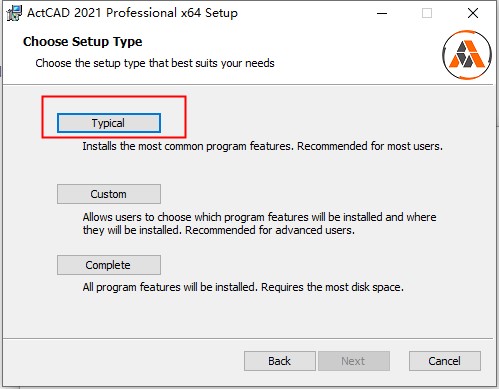
6、等待软件安装完成,点击finish退出引导;
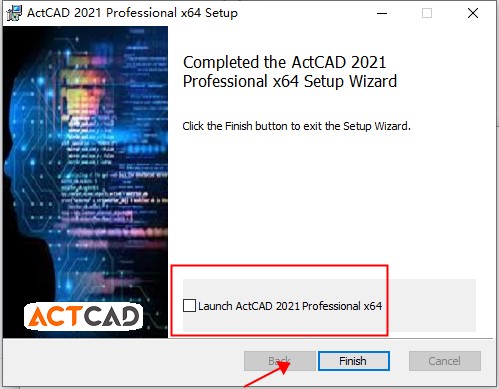
7、将补丁所有的文件复制到软件根目录下载,覆盖替换;
默认路径:C:Program FilesACTCADActCAD 2021 Professional
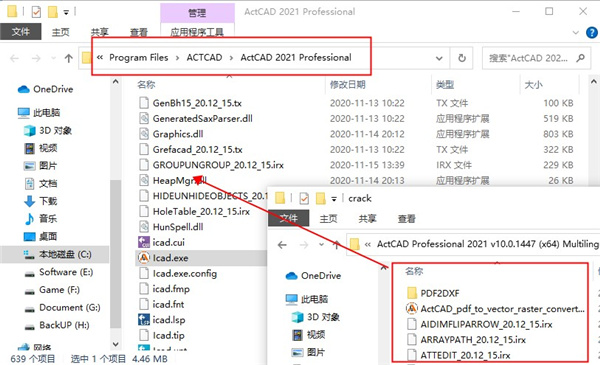
8、打开软件成功运行,不过界面还是英文,这里我们点击settings—display—language,然后点击set language设置语言;
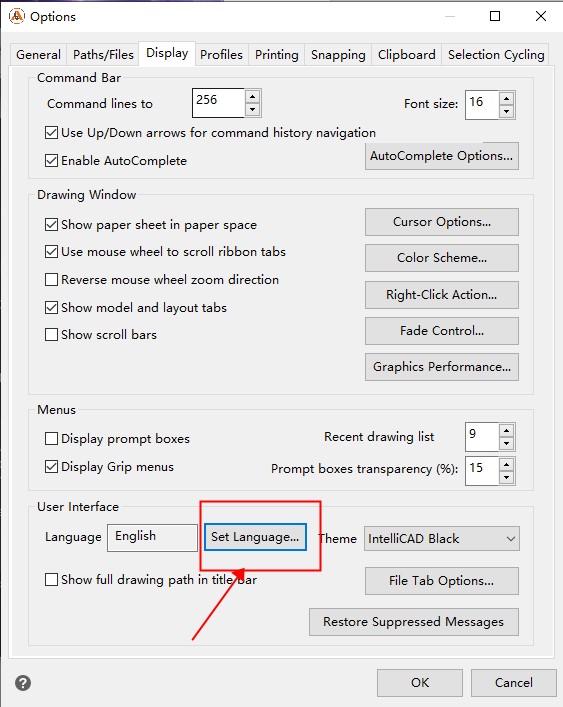
9、在installed languages中找到中文,双击然后点击ok,即可成功汉化;

10、至此,以上就是ActCAD 2021中文的安装教程,希望对你有所帮助;
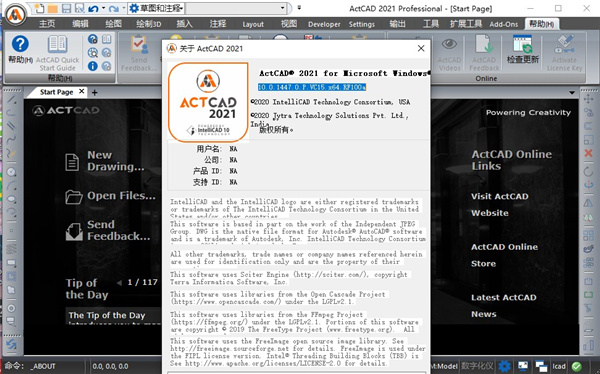
1、显示工程图的文件选项卡
可以同时打开多个工程图。默认情况下,每个图形显示其自己的选项卡。选择一个选项卡以切换活动图形。
切换图形的文件选项卡的显示
1请执行以下一项操作:
?在功能区上,选择“视图”>“文件选项卡”(在“显示”中)
?在菜单上,选择“视图”>“文件选项卡”。
?键入filetab或filetabclose,然后按Enter。
开放的图纸也可以并排布置。
2、在快捷菜单上显示命令
快捷菜单提供对特定命令的快速访问。右键单击实体,工具栏,状态栏,“模型”选项卡名称或“布局”选项卡名称时,将显示一个快捷菜单。快捷菜单中显示的选择取决于您右键单击的内容。
右键单击图形时,可以从多种命令中进行选择,包括最近使用的命令。在工具栏上单击鼠标右键时,程序将显示一个快捷菜单,可用于打开和关闭命令栏,状态栏以及各种工具栏。如果选择一个或多个实体,然后单击鼠标右键,程序将显示一个快捷菜单,您可以从中选择一个命令来修改所选实体。要显示一个快捷菜单,您可以从中选择一个实体捕捉,请按住Shift键,然后右键单击绘图窗口中的任意位置。
3、显示和隐藏功能区
功能区包含几个可以从中选择命令的区域:
?“应用程序”按钮-左上角的“应用程序”按钮包含与文件相关的命令,例如“新建”,“打开”,“导入”,“导出”等。
?快速访问工具栏-包含常用命令。单击快速访问工具栏的向下箭头,选择显示哪些命令并自定义绘图窗口的各种视觉元素。
?选项卡-包含组合在一起的相关命令,例如,在名为Home,Edit,Draw等的选项卡上。
?面板-包含选项卡中命令的子类别,例如“主页”选项卡上的“绘制”,“修改”和“层”。
自定义快速访问工具栏:
1要将命令添加到快速访问工具栏,请在功能区中右键单击该命令,然后选择“添加到快速访问工具栏”。
2要从快速访问工具栏中删除命令,请右键单击要删除的命令,然后选择从快速访问工具栏中删除。
在功能区中自定义选项卡:
1右键单击要自定义功能区选项卡中任何位置。
2请执行以下一项操作
?选择“显示选项卡”,然后选择要显示或隐藏的选项卡。
?选择“显示面板”,然后为该选项卡选择要显示或隐藏的区域。
色带可以用其他方式自定义。
您可以使用“自定义UI”命令或手动编辑功能区的.cui文件。有关更多详细信息,请参阅自定义功能区和使用用户界面自定义文件。
最小化色带:
1单击快速访问工具栏上的向下箭头。
2选择最小化功能区。
同时显示功能区和菜单
1右键单击功能区中的任何位置。
2选择菜单栏。
隐藏功能区:
1请执行以下一项操作
?右键单击菜单或功能区中的任意位置,然后选择“切换到菜单栏”。这将隐藏功能区并显示菜单。
?键入功能区关闭,然后按Enter键仅隐藏功能区。
显示功能区:
1请执行以下一项操作
?右键单击菜单或任何工具栏,然后选择“切换到功能区”。
?键入功能区,然后按Enter。
使用功能区时,请使用文件选项卡或状态栏在图形之间切换。
点击图形的文件标签以显示图形。如果文件选项卡不可见,请键入filetab并按Enter。您也可以使用状态栏上的“显示窗口菜单”在图形之间切换。
4、显示和隐藏“工具选项板”窗格
“工具选项板”窗格显示组织好的命令和块组,以便于选择。
“工具选项板”窗格可以停靠或浮动。浮动窗格具有一个“关闭”框和右侧的选项,可以位于屏幕上的任何位置,并可以调整大小。停靠的窗格具有标题栏,仅当光标在其上方,无法调整大小时才在右上角的“关闭”按钮,并且沿着绘图窗口的边缘之一连接。
显示“工具选项板”窗格:
1请执行以下一项操作
?在功能区上,选择“视图”>“工具选项板”(在“显示”中)。
?在菜单上,选择“视图”>“显示”>“工具面板”。
?右键单击功能区选项卡(如果您的版本具有功能区),工具栏或菜单,然后选择“工具选项板”。
?键入工具选项板,然后按Enter。
关闭“工具选项板”窗格:
1请执行以下一项操作
?在功能区上,选择“视图”>“工具选项板”(在“显示”中)。
?在菜单上,选择“视图”>“显示”>“工具面板”。
?取消固定后,在“工具选项板”窗格上,单击右上角的()。
?右键单击功能区选项卡(如果您的版本具有功能区),工具栏或菜单,然后选择“工具选项板”。
?键入toolpalettesclose,然后按Enter。
自动隐藏“工具选项板”窗格:
1请执行以下一项操作
?右键单击“工具选项板”窗格标题栏,然后选择“自动隐藏”。
?取消固定后,在“工具选项板”窗格上,单击“自动隐藏()”。
?取消对接时,在“工具选项板”窗格上,单击菜单(),然后选择“自动隐藏”。
移动“工具选项板”窗格:
?单击并将“工具选项板”窗格的标题栏拖动到工程图窗口中的所需位置。
停靠或取消停靠“工具选项板”窗格:
1取消固定后,在“工具选项板”窗格上,单击菜单(),如果未选中,则选择“可固定”。
2请执行以下一项操作
?双击“工具选项板”窗格的标题栏以将其停靠或取消停靠。
?将“工具选项板”窗格的标题栏拖动到绘图窗口的最右侧或左侧以将其固定,或将其拖动到绘图窗口的其他区域以将其取消固定。
?取消固定后,在“工具选项板”窗格上,单击菜单(),然后选择“固定到左侧”以将调色板停靠在工程图窗口的左侧,或选择“固定到右侧”以将调色板停靠在右侧。
5、显示和隐藏菜单
相关命令在菜单上组合在一起。您可以使用带或不带功能区的菜单。
自定义菜单显示:
1右键单击菜单或功能区中的任何位置。
2选择显示菜单,然后选择要显示或隐藏的菜单。
有更多自定义菜单的方法。
您可以使用“自定义UI”命令或手动编辑菜单的.mnu文件。有关更多详细信息,请参阅“定制菜单”和“使用用户界面定制文件”。
使用功能区时显示或隐藏菜单:
对于具有功能区的ActCAD版本。
1右键单击菜单或功能区中的任何位置。
2选择菜单栏。

图形图像/50.8MB
2021-01-27
点击下载
图形图像/40.2MB
2021-01-27
点击下载
图形图像/355.39MB
2021-11-13
点击下载
图形图像/98.3MB
2021-10-28
点击下载
图形图像/5.91MB
2021-03-14
点击下载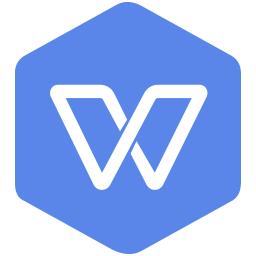
图形图像/111.64MB
2021-07-11
点击下载
图形图像/538MB
2021-12-07
点击下载
图形图像/3.04 GB
2022-01-28
点击下载
图形图像/21.76 MB
2022-01-26
点击下载
图形图像/250 MB
2022-01-19
点击下载
图形图像/277 MB
2022-01-19
点击下载
图形图像/330 KB
2022-01-19
点击下载
宅男必玩的手机游戏合集是一个汇集了多款适合宅男玩家的手机游戏的集合,这个合集旨在为宅男玩家提供丰富、有趣和令人上瘾的游戏体验,满足他们对游戏的热爱和需求,在游戏中通过任务、副本和挑战不断提升角色能力和实力,感兴趣的小伙伴快来看看宅男必玩的手机游戏有哪些吧。

角色扮演/72.37MB
2023-09-11
点击下载
角色扮演/157.23MB
2023-09-04
点击下载
角色扮演/75.68MB
2023-09-01
点击下载
角色扮演/186.10MB
2023-09-01
点击下载
角色扮演/347.24MB
2023-08-29
点击下载
角色扮演/83.51MB
2023-08-24
点击下载
角色扮演/104.78MB
2023-08-23
点击下载
角色扮演/122.61MB
2023-08-14
点击下载
角色扮演/1.93GB
2023-08-10
点击下载
角色扮演/645.77MB
2023-08-07
点击下载
角色扮演/868.06M
2023-04-10
点击下载
角色扮演/504.68M
2023-04-03
点击下载
超高爆率传奇最新变态版合集是小编精心准备的游戏合集,在合集里头的游戏精心打造了一个极具挑战性的游戏环境,以提供给玩家们最刺激的游戏体验。这个变态版本将带来更高的等级上限、更强大的技能和装备,并添加了新的BOSS,这使得战斗过程变得更加惊心动魄,感兴趣的小伙伴快来看看爆率高的传奇变态游戏有哪些吧.

角色扮演/109.84M
2023-07-20
点击下载
角色扮演/52.49M
2023-07-20
点击下载
角色扮演/349.05M
2023-07-20
点击下载
角色扮演/304.24M
2023-07-18
点击下载
角色扮演/9.38M
2023-07-18
点击下载
角色扮演/109.89M
2023-07-17
点击下载
角色扮演/109.49M
2023-07-17
点击下载
角色扮演/1.98G
2023-07-17
点击下载
角色扮演/83.35M
2023-07-14
点击下载
角色扮演/152.18M
2023-07-14
点击下载
角色扮演/394.17M
2023-07-11
点击下载
休闲益智/150.03M
2023-07-10
点击下载
冷狐300款免费游戏汉化合集是一个包含了多款免费游戏的汉化版本的合集,由冷狐团队精心开发,该合集旨在为玩家提供各种类型的游戏,并将它们汉化成中文,让更多的玩家能够轻松畅玩这些优秀的游戏,尽情享受其中的乐趣和刺激,感兴趣的小伙伴快来看看冷狐300款免费游戏汉化大全吧。

角色扮演/268.39MB
2023-12-18
点击下载
角色扮演/1.23GB
2023-12-15
点击下载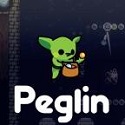
动作射击/110.34MB
2023-12-15
点击下载
角色扮演/68.05MB
2023-12-15
点击下载
角色扮演/38.53MB
2023-12-15
点击下载
角色扮演/71.98MB
2023-12-14
点击下载
角色扮演/357.94MB
2023-12-14
点击下载
角色扮演/216.59MB
2023-12-13
点击下载
角色扮演/25.16MB
2023-12-11
点击下载
角色扮演/86.72MB
2023-12-08
点击下载
角色扮演/152.31MB
2023-12-08
点击下载
经营策略/11.57MB
2023-12-07
点击下载